罗技鼠标驱动怎么开机自启?罗技鼠标驱动开机自启动的设置教程
电脑基础 发布日期:2024/9/28 浏览次数:1
正在浏览:罗技鼠标驱动怎么开机自启?罗技鼠标驱动开机自启动的设置教程
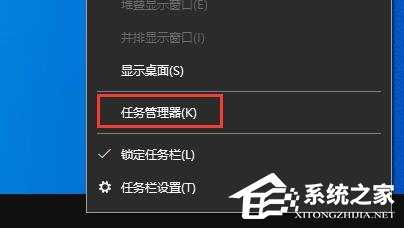
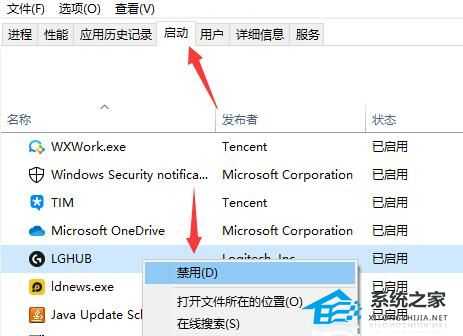
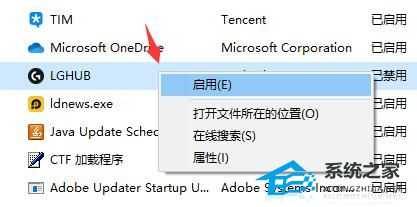
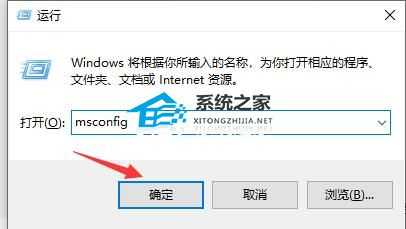
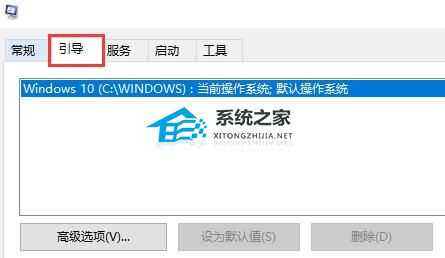
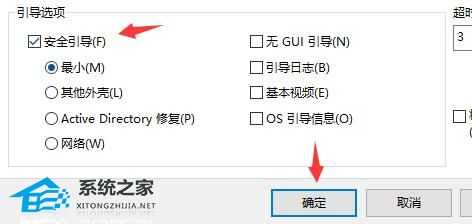

罗技鼠标驱动怎么开机自启?罗技鼠标驱动开机自启动的设置教程
当我们的电脑下载了驱动程序的话,那么驱动必须要维持启动才可以生效,近期有用户在问罗技鼠标驱动怎么开机自启?其实方法很简单,不清楚具体操作的朋友们,可以跟着以下教程来操作。
具体操作如下:
1、右击下方任务栏选择菜单选项中的“任务管理器”打开。
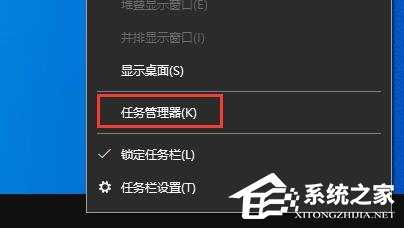
2、在打开的窗口中,点击上方的“启动”选项卡,找到“LGHUB”将其禁用。
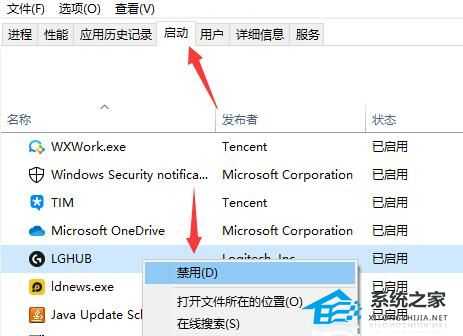
3、禁用之后等待片刻,再重新启用。重启之后重新开机看看能否开机自启动。
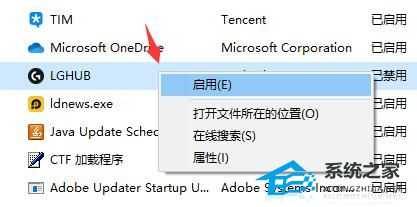
4、如果还是无法开机自启动的话,按下快捷键“win+R”打开运行输入“msconfig”,确定打开。
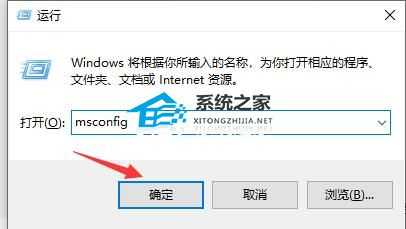
5、进入窗口后,切换到上方的“引导”选项卡中。
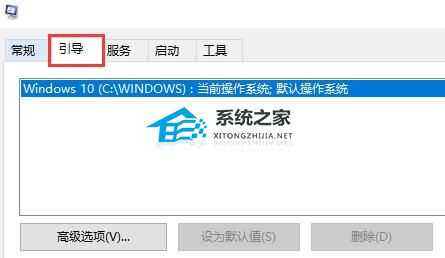
6、然后将“引导选项”下方的“安全引导”勾选上,点击确定。7、最后会重启电脑进入安全模式,在安全模式中我们卸载掉罗技驱动并重新安装。
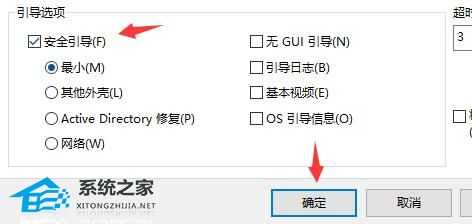
8、将电脑重新启动进入安全模式,在安全模式中将罗技驱动卸载重新安装。9、重新安装后,在软件设置中将“启动”下方的“登入后自动启动程序”勾选上,并退出安全模式就可以开机自启动了。

几个月来,英特尔、微软、AMD和其它厂商都在共同推动“AI PC”的想法,朝着更多的AI功能迈进。在近日,英特尔在台北举行的开发者活动中,也宣布了关于AI PC加速计划、新的PC开发者计划和独立硬件供应商计划。
在此次发布会上,英特尔还发布了全新的全新的酷睿Ultra Meteor Lake NUC开发套件,以及联合微软等合作伙伴联合定义“AI PC”的定义标准。
在此次发布会上,英特尔还发布了全新的全新的酷睿Ultra Meteor Lake NUC开发套件,以及联合微软等合作伙伴联合定义“AI PC”的定义标准。